如何连接logitech蓝牙键盘 罗技蓝牙键盘连接电脑步骤
更新时间:2024-02-20 09:54:15作者:xiaoliu
在现代社会蓝牙键盘已经成为许多人工作和生活中不可或缺的工具之一,而Logitech作为知名的电脑外设品牌,其蓝牙键盘更是备受推崇。连接Logitech蓝牙键盘到电脑并不复杂,只需要按照一定的步骤进行操作即可。接下来我们将介绍如何连接Logitech蓝牙键盘到电脑的详细步骤,让您轻松享受无线键盘带来的便利。
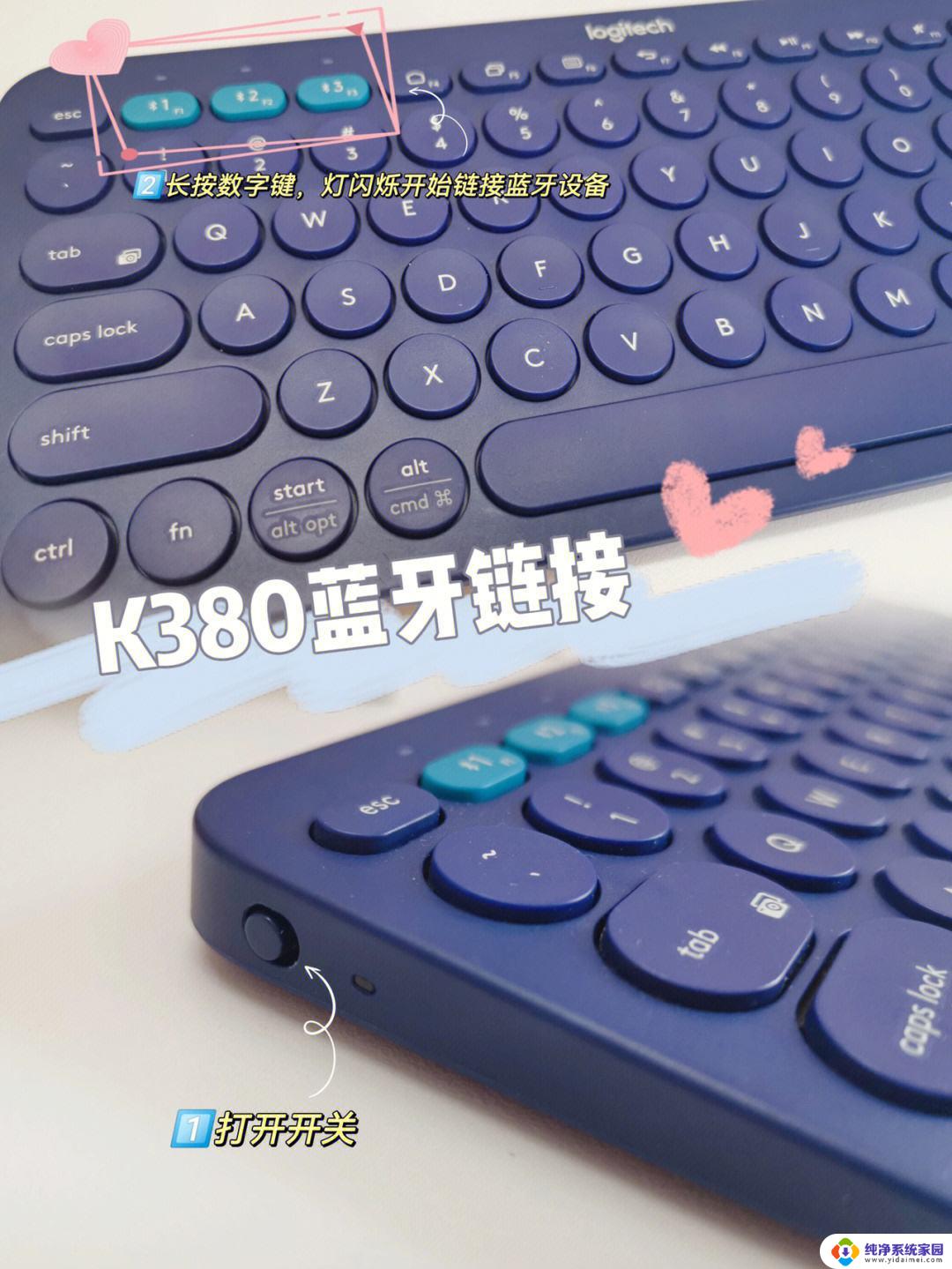
1、将罗技蓝牙键盘翻到背面,将标签从电池仓拉出并开启键盘电源(键盘的电源开关按键位于On的位置)。
2、在键盘上选择无线蓝牙信道(比如将选择拨盘转至1),按住【PC】连接按钮并持续3秒钟。
3、在电脑的蓝牙搜索列表(系统设置-蓝牙)中找到并点击罗技蓝牙键盘名称,确认配对即可完成连接。
以上就是如何连接logitech蓝牙键盘的全部内容,如果你遇到了这个问题,不妨尝试一下小编提供的方法来解决,希望对大家有所帮助。
如何连接logitech蓝牙键盘 罗技蓝牙键盘连接电脑步骤相关教程
- 罗技键盘蓝牙无法连接电脑 罗技蓝牙键盘连接电脑步骤
- 罗技键盘怎么连接蓝牙 罗技蓝牙键盘连接电脑的步骤
- 罗技键盘无法连接电脑 罗技蓝牙键盘连接电脑步骤
- 键盘怎样连蓝牙 罗技蓝牙键盘连接电脑的步骤
- 罗技键盘蓝牙配对 罗技无线键盘如何通过蓝牙连接电脑
- 罗技无线键盘怎么连接手机 Logitech罗技K380蓝牙键盘怎么充电
- 罗技k855蓝牙键盘怎么连接电脑 Logitech键盘如何开启
- k380键盘蓝牙连接 罗技K380蓝牙键盘连接多台设备技巧
- 台式电脑能连接蓝牙键盘吗 蓝牙键盘连接台式电脑步骤
- 罗技k855蓝牙连接 罗技无线键盘如何配对电脑
- 笔记本开机按f1才能开机 电脑每次启动都要按F1怎么解决
- 电脑打印机怎么设置默认打印机 怎么在电脑上设置默认打印机
- windows取消pin登录 如何关闭Windows 10开机PIN码
- 刚刚删除的应用怎么恢复 安卓手机卸载应用后怎么恢复
- word用户名怎么改 Word用户名怎么改
- 电脑宽带错误651是怎么回事 宽带连接出现651错误怎么办